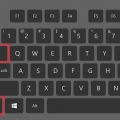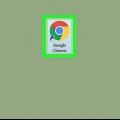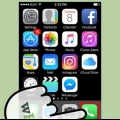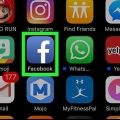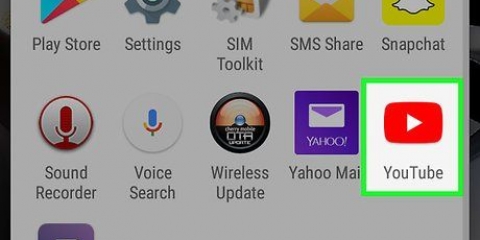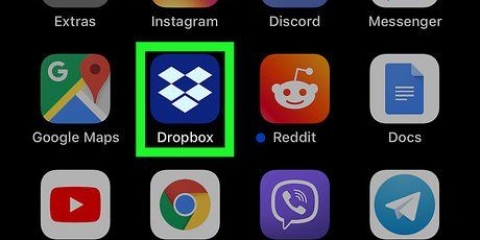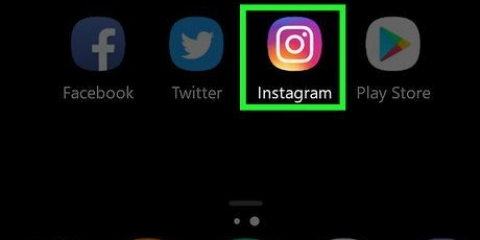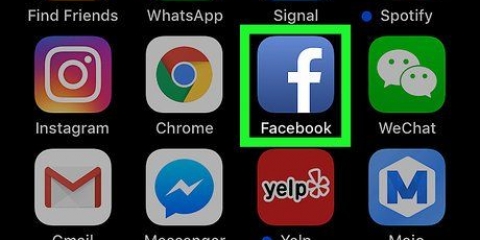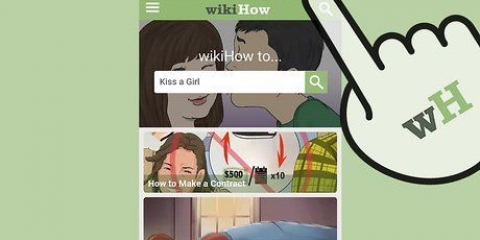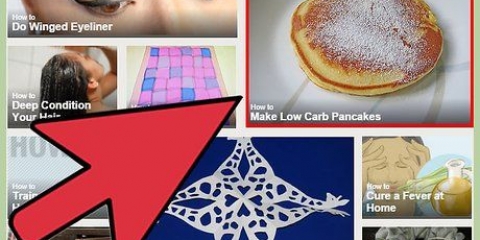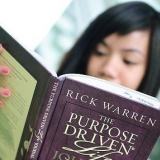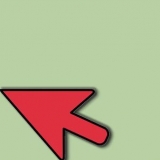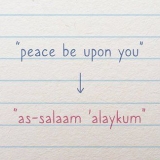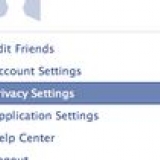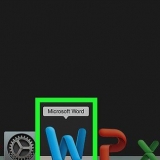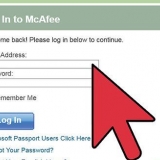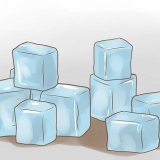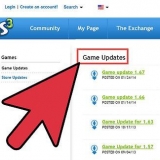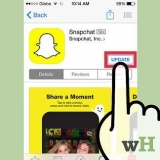Delfin Chrome oder Firefox Entzünden



In iOS 8 öffnen Sie Verlauf → Verlauf und Website-Daten löschen. Es ist nicht möglich, alle Tabs auf einmal zu schließen, ohne den Browserverlauf zu löschen. Tippen Sie in iOS 6 oder 7 in der Tab-Übersicht auf das Wort Privat in der unteren linken Ecke. Wählen Sie Alle schließen, wenn das Popup-Menü angezeigt wird. 




Andere Tabs schließen (Chrom, Internetexplorer, Firefox, Safari): Lassen Sie die Registerkarte, auf die Sie geklickt haben, geöffnet, schließen Sie alle anderen. Tabs rechts schließen (Chrom, Firefox): Schließen Sie alle Registerkarten rechts neben der Registerkarte, auf die Sie geklickt haben. Registerkartengruppe schließen (InternetExplorer 8+): Schließen Sie die Registerkarte, auf die Sie geklickt haben, und alle ausgewählten Registerkarten mit derselben Farbe. (Verwenden Sie zuerst "Diese Registerkarte aufheben", wenn Sie eine dieser Registerkarten geöffnet lassen möchten.) Andere Tabs schließen (Oper): Lassen Sie die Registerkarte geöffnet, die Sie gerade verwenden, schließen Sie alle anderen. Alle privaten Tabs schließen (Oper): Schließen Sie alle geöffneten Tabs mit dem Menüeintrag Datei → Neuer privater Tab.
Drücken Sie für einen beliebigen Browser in Windows oder Linux Strg (`Strg`) W. Drücken Sie bei Browsern auf einem Mac den Befehl W. Für Internet Explorer und Firefox: Wenn Sie eine mittlere Maustaste haben, wird durch Klicken damit eine Registerkarte geschlossen. Wenn die mittlere Taste ein Rad ist, drücken Sie sie nach unten (nicht drehen).
Tabs schliessen
Bei den meisten Internetbrowsern und -geräten können Sie mehrere Registerkarten geöffnet halten, sodass Sie mehrere Websites gleichzeitig geöffnet haben können. Dies kann jedoch die Navigation erschweren, und bei einigen Geräten ist die Anzahl der gleichzeitig geöffneten Registerkarten begrenzt. Erfahren Sie, wie Sie den Befehl `Alle Registerkarten schließen` verwenden, um viel Zeit zu sparen, wenn die Software diese Option hat.
Schritte

1. Für Apple-Geräte: Siehe Anleitung für Ihren Browser:
- Safari
- Chrom
- Delfin

2. Für Android-Geräte: Siehe Anweisungen für Ihren Browser oder Ihr Gerät:

3. Für Desktop-Computer und Laptops: Siehe Anweisungen und Browserverknüpfungen.
Methode 1 von 3: Tabs auf Apple-Geräten schließen
In Safari für iOS

1. Tippen Sie unten rechts auf das Tab-Symbol, um die Tab-Übersicht zu öffnen. Öffnen Sie Safari und tippen Sie auf das Symbol, das wie ein Papierstapel oder zwei überlappende Rechtecke aussieht. Dies öffnet eine Übersicht aller geöffneten Registerkarten.

2. Schließen Sie einen Tab mit dem X oder wischen Sie nach links. Eine Registerkarte nach links zu wischen, um sie zu schließen, funktioniert nur in iOS 7 oder höher. Jede iOS Safari-App hat ein X in der oberen Ecke, obwohl dies in iOS 7 (und höher) kleiner und weniger auffällig ist.
Sie müssen sich wie oben beschrieben im Tab-Übersichtsmodus befinden.

3. Alle Fenster schließen. Dieses Verfahren variiert je nach iOS-Version:
In Chrome für iOS
 1. Öffnen Sie den Tab-Umschalter in der oberen rechten Ecke Ihres iPhones. Das Tab-Umschalter-Symbol befindet sich in der oberen rechten Ecke. Das sieht aus wie ein Stapel Papier oder zwei überlappende Rechtecke.
1. Öffnen Sie den Tab-Umschalter in der oberen rechten Ecke Ihres iPhones. Das Tab-Umschalter-Symbol befindet sich in der oberen rechten Ecke. Das sieht aus wie ein Stapel Papier oder zwei überlappende Rechtecke. 2. Schließen Sie eine Registerkarte mit dem X. Auf einem iPhone ist das X-Symbol nur auf dem Tab-Umschalter-Bildschirm oben auf jedem Tab sichtbar. Auf einem iPad ist das X immer neben dem Tabnamen sichtbar.
2. Schließen Sie eine Registerkarte mit dem X. Auf einem iPhone ist das X-Symbol nur auf dem Tab-Umschalter-Bildschirm oben auf jedem Tab sichtbar. Auf einem iPad ist das X immer neben dem Tabnamen sichtbar. 3. Alle Tabs auf dem iPhone schließen. Drücken Sie in der Übersicht der geöffneten Registerkarten auf das Menüsymbol (drei horizontale Balken). Wählen Sie `Alle schließen` aus dem Dropdown-Menü.Diese Option ist für das iPad nicht verfügbar. Sie können nur einzelne Tabs schließen.
3. Alle Tabs auf dem iPhone schließen. Drücken Sie in der Übersicht der geöffneten Registerkarten auf das Menüsymbol (drei horizontale Balken). Wählen Sie `Alle schließen` aus dem Dropdown-Menü.Diese Option ist für das iPad nicht verfügbar. Sie können nur einzelne Tabs schließen.
In Dolphin für iPad
 1. Öffnen Sie die Liste der Registerkarten. Tippen und halten Sie das Delfin-Symbol in der unteren linken oder rechten Ecke und ziehen Sie es dann nach oben in die geöffnete Liste der Registerkarten. Von dieser Position aus können Sie das X verwenden oder auf dem Bildschirm nach links wischen, um einen Tab zu schließen.
1. Öffnen Sie die Liste der Registerkarten. Tippen und halten Sie das Delfin-Symbol in der unteren linken oder rechten Ecke und ziehen Sie es dann nach oben in die geöffnete Liste der Registerkarten. Von dieser Position aus können Sie das X verwenden oder auf dem Bildschirm nach links wischen, um einen Tab zu schließen. 2. Tippen und halten Sie einen Tab-Namen. Dadurch wird ein Dropdown-Menü geöffnet, das die Option zum Schließen aller Registerkarten oder zum Schließen anderer Registerkarten enthält, d. h. alle Registerkarten außer der Registerkarte schließen, auf die Sie getippt haben.
2. Tippen und halten Sie einen Tab-Namen. Dadurch wird ein Dropdown-Menü geöffnet, das die Option zum Schließen aller Registerkarten oder zum Schließen anderer Registerkarten enthält, d. h. alle Registerkarten außer der Registerkarte schließen, auf die Sie getippt haben.
Methode2 von 3:Schließen Sie Tabs auf Android-Geräten
In Dolphin für Android

1. Öffnen Sie die Liste der Registerkarten. Drücke und halte das Delfin-Symbol in der unteren linken oder rechten Ecke des Bildschirms. Ziehen Sie es nach oben, um die Liste der Registerkarten zu öffnen. Tippen Sie von hier aus auf das X neben der Registerkarte oder wischen Sie nach links, um sie zu schließen.

2. Halten Sie Ihren Finger auf dem Bildschirm, um die Optionen zum Herunterfahren zu öffnen. Auf einigen Dolphin-fähigen Geräten können Sie auch Ihren Finger auf der Registerkarte halten, um ein Menü zu öffnen, und dann "Registerkarte schließen" auswählen. Diese Option ist nicht auf jedem Gerät verfügbar.

3. Schließen Sie alle Tabs über den Tab-Übersichtsbildschirm. Halten Sie in der Liste der Registerkarten eine Registerkarte gedrückt, um ein Menü zu öffnen. Wählen Sie „Alle schließen“ oder „Andere schließen“, um die ausgewählte Registerkarte zu öffnen.
In Chrome oder Firefox für Android
 1. Tippen Sie auf das Tab-Symbol in der oberen rechten Ecke. Dies kann wie zwei Rechtecke aussehen, manchmal mit einer Zahl darauf, um anzuzeigen, wie viele Registerkarten Sie geöffnet haben. Tippen Sie auf dieses Symbol, um eine Liste aller geöffneten Registerkarten anzuzeigen, bevor Sie eine der folgenden Methoden verwenden.
1. Tippen Sie auf das Tab-Symbol in der oberen rechten Ecke. Dies kann wie zwei Rechtecke aussehen, manchmal mit einer Zahl darauf, um anzuzeigen, wie viele Registerkarten Sie geöffnet haben. Tippen Sie auf dieses Symbol, um eine Liste aller geöffneten Registerkarten anzuzeigen, bevor Sie eine der folgenden Methoden verwenden. 2. Tippen Sie auf das X, um eine Registerkarte zu schließen. Sobald Sie die Liste der Registerkarten geöffnet haben, hat jede Registerkarte ein `X` links oder rechts neben ihrem Namen. Tippen Sie darauf, um diese Registerkarte zu schließen.
2. Tippen Sie auf das X, um eine Registerkarte zu schließen. Sobald Sie die Liste der Registerkarten geöffnet haben, hat jede Registerkarte ein `X` links oder rechts neben ihrem Namen. Tippen Sie darauf, um diese Registerkarte zu schließen. 3. Schließen Sie alle Registerkarten aus dem Menü, wenn Ihr Gerät über diese Funktion verfügt. Öffnen Sie das Menü aus der Liste der Registerkarten. Dies kann eine physische Schaltfläche unter dem Bildschirm oder ein Symbol in der oberen rechten Ecke sein. Dies kann wie 3 Punkte oder 2 oder 3 horizontale Linien aussehen. Wählen Sie Alle Registerkarten schließen, wenn das Menü geöffnet ist.Diese Option ist in Chrome für Android-Tablets und möglicherweise nicht auf Android 5-Smartphones verfügbar.0+.
3. Schließen Sie alle Registerkarten aus dem Menü, wenn Ihr Gerät über diese Funktion verfügt. Öffnen Sie das Menü aus der Liste der Registerkarten. Dies kann eine physische Schaltfläche unter dem Bildschirm oder ein Symbol in der oberen rechten Ecke sein. Dies kann wie 3 Punkte oder 2 oder 3 horizontale Linien aussehen. Wählen Sie Alle Registerkarten schließen, wenn das Menü geöffnet ist.Diese Option ist in Chrome für Android-Tablets und möglicherweise nicht auf Android 5-Smartphones verfügbar.0+.
Auf einem Kindle Fire
 1. Tab schließen. Scrollen Sie nach oben zum Bildschirm und klicken Sie auf die Schaltfläche X neben dem Namen der Registerkarte.Wenn diese Schaltflächen nicht angezeigt werden und Sie die Meldung "Zu viele Registerkarten geöffnet" erhalten, starten Sie Ihren Kindle neu, während Sie die Ein-/Aus-Taste 20 Sekunden lang gedrückt halten.
1. Tab schließen. Scrollen Sie nach oben zum Bildschirm und klicken Sie auf die Schaltfläche X neben dem Namen der Registerkarte.Wenn diese Schaltflächen nicht angezeigt werden und Sie die Meldung "Zu viele Registerkarten geöffnet" erhalten, starten Sie Ihren Kindle neu, während Sie die Ein-/Aus-Taste 20 Sekunden lang gedrückt halten. 2. Alle Fenster schließen. Halten Sie im Silk-Browser des Kindle Fire einen der Registerkartennamen oben auf dem Bildschirm gedrückt. Wählen Sie „Alle Registerkarten schließen“ aus dem angezeigten Menü oder wählen Sie „Andere Registerkarten schließen“, um die gedrückte Registerkarte geöffnet zu lassen.
2. Alle Fenster schließen. Halten Sie im Silk-Browser des Kindle Fire einen der Registerkartennamen oben auf dem Bildschirm gedrückt. Wählen Sie „Alle Registerkarten schließen“ aus dem angezeigten Menü oder wählen Sie „Andere Registerkarten schließen“, um die gedrückte Registerkarte geöffnet zu lassen.
Methode 3 von 3: Tabs auf einem Computer schließen

1. Klicken Sie auf das X in der Registerkarte, die Sie schließen möchten. Verwenden Sie Ihre Maus oder ein Trackpad, um den Cursor auf einem beliebigen Browser-Tab über das `x` zu positionieren. Das `x` befindet sich rechts neben dem Tab-Symbol und dem Titel.

2. Verwenden Sie "Alle schließen" und andere Optionen. Klicken Sie mit der rechten Maustaste auf eine Registerkarte, um weitere Optionen zu erhalten. Wenn Sie keine rechte Maustaste haben, versuchen Sie es mit Strg+Klick oder „Zwei-Finger-Klick“ auf einem Trackpad. Abhängig von Ihrem Browser können einige dieser Optionen in einem Dropdown-Menü angezeigt werden:

3. Schließen Sie Tabs mit Ihrer Tastatur. Stellen Sie sicher, dass der Tab, den Sie schließen möchten, in Ihrem Browserfenster ausgewählt ist. Verwenden Sie die folgenden Tastenkombinationen:
Tipps
- Die meisten Browser haben auch eine Option zum erneuten Öffnen geschlossener Tabs im Dropdown-Menü, das angezeigt wird, wenn Sie mit der rechten Maustaste auf einen Tab klicken.
- Wenn die oben genannten Optionen für Ihren Browser nicht angezeigt werden, laden Sie bitte die neueste Version herunter.
Оцените, пожалуйста статью